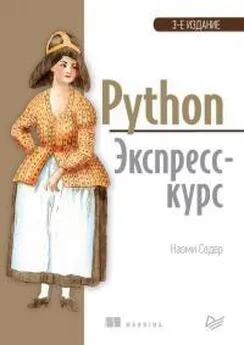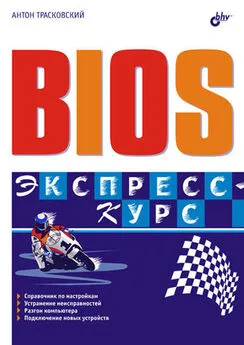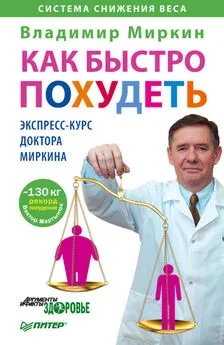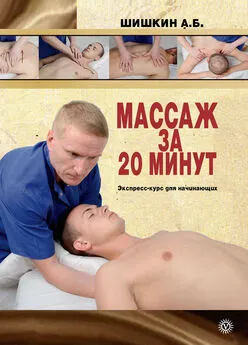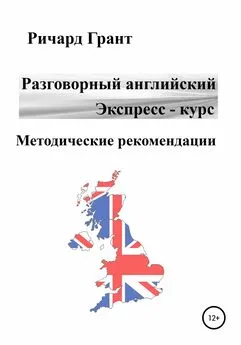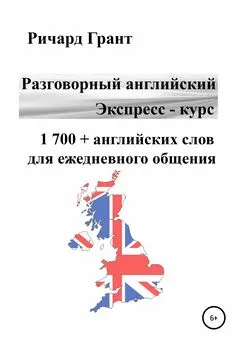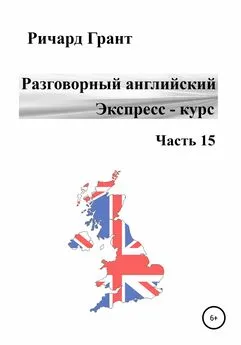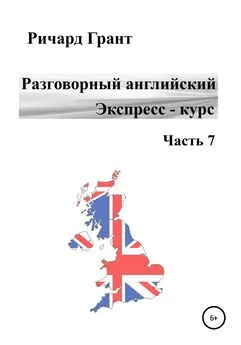Наоми Седер - Python. Экспресс-курс
- Название:Python. Экспресс-курс
- Автор:
- Жанр:
- Издательство:Питер
- Год:2019
- ISBN:978-5-4461-0908-1
- Рейтинг:
- Избранное:Добавить в избранное
-
Отзывы:
-
Ваша оценка:
Наоми Седер - Python. Экспресс-курс краткое содержание
Наоми Седер рассказывает не только об основных особенностях языка Python, но и его объектно-ориентированных возможностях, которые появились в Python 3. Данное издание учитывает все изменения, которые произошли с языком за последние 5 лет, а последние 5 глав рассказывают о работе с большими данными.
Python. Экспресс-курс - читать онлайн бесплатно полную версию (весь текст целиком)
Интервал:
Закладка:
2.2.3. Выбор между базовым интерактивным режимом и IDLE
Что же использовать: IDLE или базовый интерактивный режим? На первых порах используйте IDLE или окно оболочки Python. Оба инструмента обладают всем необходимым для выполнения примеров кода книги до того, как мы дойдем до главы 10. С этого момента мы будем рассматривать написание собственных моду-лей, и IDLE предоставит удобные средства для создания и редактирования файлов. Но если вы предпочитаете другой редактор, возможно, вам хватит окна базового интерактивного режима и вашего любимого редактора. Если же у вас нет особых предпочтений, я рекомендую использовать IDLE с самого начала.
2.3. Использование окна оболочки Python в IDLEПри запуске IDLE открывается окно оболочки Python (рис. 2.3). IDLE обеспечивает автоматическую расстановку отступов и цветовое выделение синтаксиса во время редактирования кода в зависимости от типа синтаксиса Python. Для перемещения по буферу используется мышь, клавиши управления курсором, клавиши Page Up и Page Down и/или некоторые стандартные привязки клавиш Emacs. За подробностями обращайтесь к меню Help .
Все данные вашего сеанса буферизуются. Вы можете прокручивать список или проводить поиск. Если установить курсор в любой строке и нажать Enter , эта стро-ка будет скопирована в нижнюю часть экрана, где вы сможете отредактировать ее и передать интерпретатору повторным нажатием Enter . Или же, пока курсор остается в нижней части, вы можете перебирать ранее введенные команды комбинациями клавиш Alt+P и Alt+N ; при этом внизу последовательно появляются копии строк. Обнаружив нужную строку, вы снова сможете отредактировать ее и передать ин-терпретатору клавишей Enter . Чтобы просмотреть список возможных вариантов завершения ключевых слов Python или значений, определенных пользователем, нажмите клавишу Ta b .
Если вам покажется, что программа вроде бы зависла и не выводит новое при-глашение, скорее всего, интерпретатор оказался в состоянии, когда он ждет ввода каких-то конкретных данных. Комбинация клавиш Ctrl+C прерывает программу, а на экране снова должно появиться приглашение. Она также может использоваться
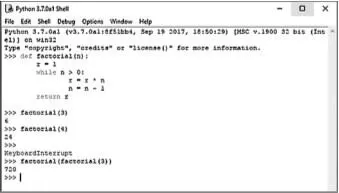
Рис. 2.3. Использование оболочки Python в IDLE. Код автоматически выделяется цветом(в соответствии с синтаксисом Python) в процессе ввода. Если подвести курсор к любой предыдущей команде и нажать Enter, команда и курсор перемещаются в нижнее поле; здесь вы можете отредактировать команду, а потом нажать Enter, чтобы передать ее интерпретатору. При размещении курсора в нижнем поле можно перемещаться по истории команд вверх и вниз клавишами Alt+P и Alt+N. Когда вы перейдете к нужной команде, отредактируйте ее так, как считаете нужным, и нажмите Enter. Команда будет передана интерпретатору
для прерывания выполняемой команды. Чтобы выйти из IDLE, выберите команду Exit из меню File .
Скорее всего, на первых порах чаще всего будет использоваться меню Edit . Как и любое другое меню, его можно отсоединить: сделайте двойной щелчок на верхней пунктирной линии и разместите его рядом с окном.
2.4. Hello, World
Каким бы способом вы ни вошли в интерактивный режим Python, вы увидите при-глашение из трех угловых скобок: >>> . Это приглашение командной строки Python, в котором вы вводите команду для выполнения или выражение для обработки. Начнем с обязательной программы «Hello, World», которая в Python состоит из одной строки (каждая вводимая строка завершается нажатием Enter ): >>> print("Hello, World")
Hello, World
Здесь в командной строке вводится функция print , а результат появляется на экране. При выполнении функции print ее аргумент направляется в стандартный вывод — обычно на экран. Если бы команда была выполнена в то время, когда ин-терпретатор Python выполнял программу Python из файла, произошло бы ровно то же самое: на экран была бы выведена строка «Hello, World». Поздравляю! Вы только что написали свою первую программу на языке Python, а ведь я еще даже не начала рассказывать об этом языке.
2.5. Использование интерактивного приглашения для изучения Python
Где бы вы ни работали, в IDLE или в стандартном интерактивном приглашении, в вашем распоряжении оказывается пара полезных инструментов, которые помо-гут вам в исследовании Python. Первый инструмент — функция help() , которая работает в двух режимах. Если ввести команду help() в приглашении, вы перейдете в справочный режим, в котором можно получить информацию о модулях, ключевых словах и темах. В справочном режиме выводится приглашение help> , а при вводе имени модуля (например, math ) или другой темы будет выведена документация Python по данной теме.
Обычно функцию help() удобнее использовать целенаправленно. Если передать тип или имя переменной в параметре help() , вы сразу получите документацию по запрошенной теме:
>>> x = 2
>>> help(x)
Help on int object:
class int(object)
| int(x=0) -> integer
| int(x, base=10) -> integer
|
| Convert a number or string to an integer, or return 0 if no arguments | are given. If x is a number, return x.__int__(). For floating point | numbers, this truncates towards zero.
|
| If x is not a number or if base is given, then x must be a string, | bytes, or bytearray instance representing an integer literal in the... (continues with the documentation for an int)
Этот вариант использования функции help() удобен для проверки синтаксиса метода или поведения объекта.
Функция help() входит в библиотеку pydoc , которая поддерживает несколько способов обращения к документации, встроенной в библиотеки Python. Так как каждая установка Python включает полную документацию, вся официальная до-кументация всегда находится у вас под рукой даже без подключения к интернету. За дополнительной информацией о работе с документацией Python обращайтесь к приложению А.
Другая полезная функция — dir() — выводит список объектов в конкретном про-странстве имен. Без параметров она выводит текущие глобальные переменные, но также может использоваться для вывода компонентов модуля и даже типа: >>> dir()
['__annotations__', '__builtins__', '__doc__', '__loader__', '__name__', '__package__', '__spec__', 'x']
>>> dir(int)
['__abs__', '__add__', '__and__', '__bool__', '__ceil__', '__class__', '__delattr__', '__dir__', '__divmod__', '__doc__', '__eq__', '__float__', '__floor__', '__floordiv__', '__format__', '__ge__', '__getattribute__', '__getnewargs__', '__gt__', '__hash__', '__index__', '__init__', '__int__', '__invert__', '__le__', '__lshift__', '__lt__', '__mod__', '__mul__', '__ne__', '__neg__', '__new__', '__or__', '__pos__', '__pow__', '__radd__', '__rand__', '__rdivmod__', '__reduce__', '__reduce_ex__', '__repr__', '__rfloordiv__', '__rlshift__', '__rmod__', '__rmul__', '__ror__', '__round__', '__rpow__', '__rrshift__', '__rshift__', '__rsub__', '__rtruediv__', '__rxor__', '__setattr__', '__sizeof__', '__str__', '__sub__', '__subclasshook__', '__truediv__', '__trunc__', '__xor__', 'bit_length', 'conjugate', 'denominator', 'from_bytes', 'imag', 'numerator', 'real', 'to_bytes']
>>>
При помощи функции dir() можно просмотреть набор определенных методов и данных, а также припомнить все компоненты, принадлежащие объекту или мо-дулю. Наконец, функция пригодится в ходе отладки, потому что вы видите, что где определяется.
Читать дальшеИнтервал:
Закладка: